首页 > 代码库 > CactiEZ虚拟机安装
CactiEZ虚拟机安装
CactiEZ虚拟机安装
一、虚拟机上的安装
1、

2、
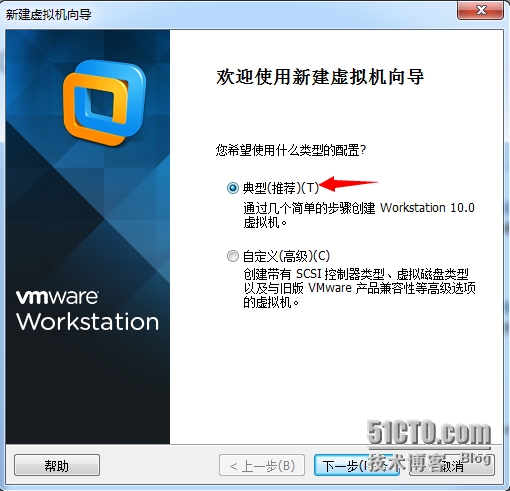
3、
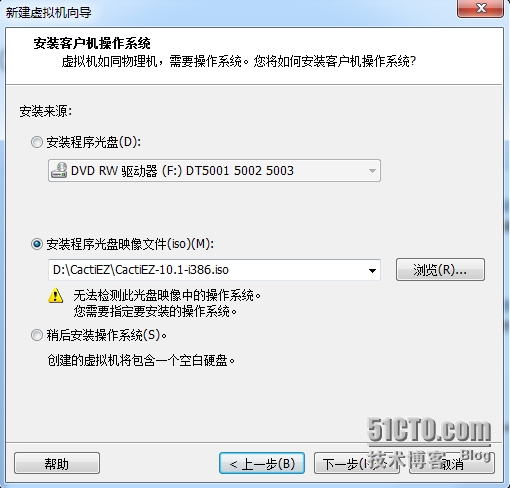
4、
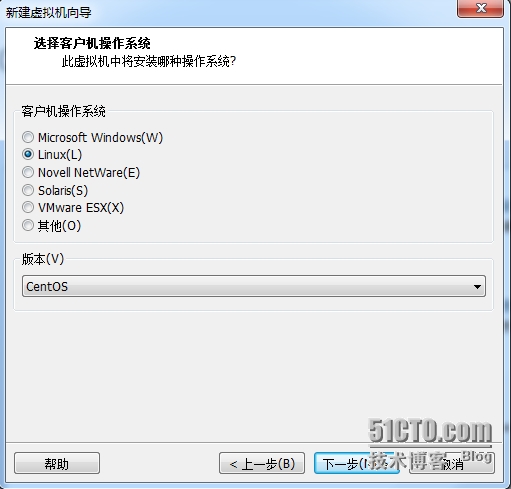
5、此处为虚拟机取一个你喜欢的名字
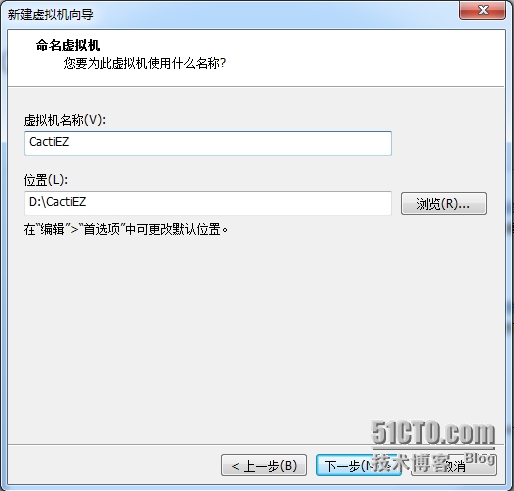
6、此处建议选择将磁盘拆分为多个分区
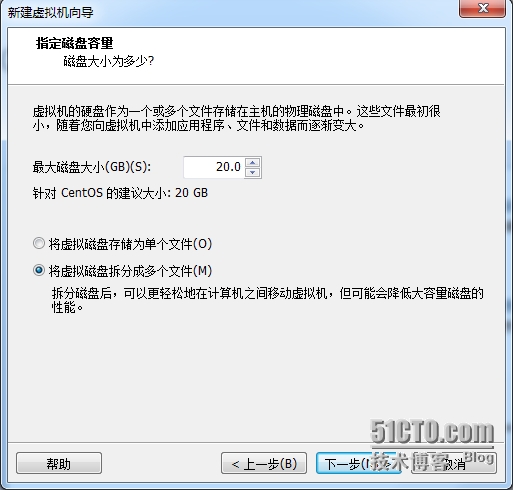
7、选择自定义硬件,内存至少为512Mb,网络适配器改为桥接模式,然后点击完成
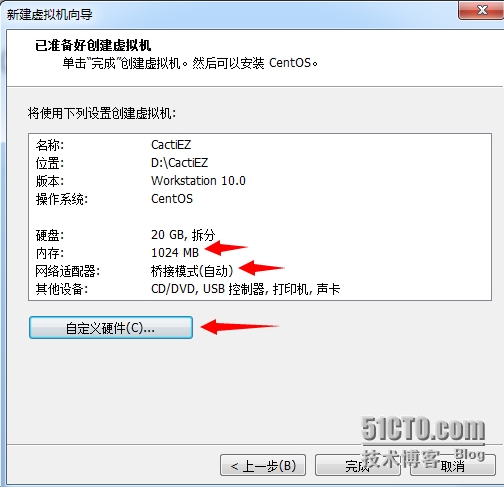
8、完成后出现如下界面,选择install CactiEZ 10.1 i386
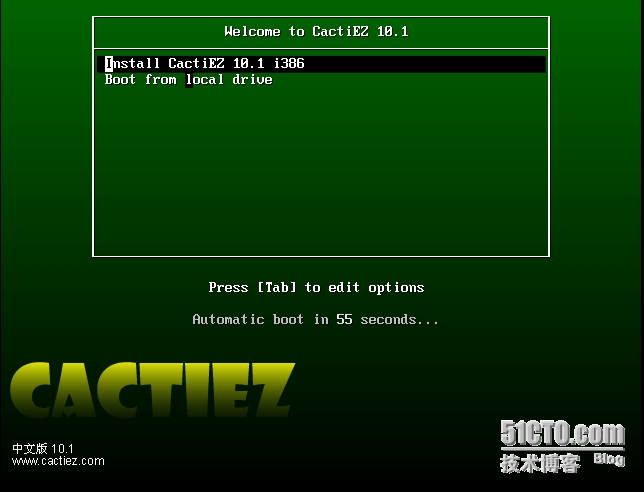
9、一定要选择skip,(选择ok,开始检测时有可能会出现the centos disk was not found等字样,导致安装失败)
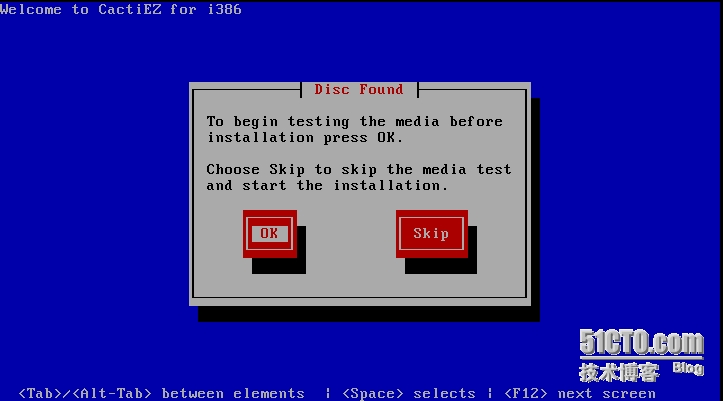
开始安装CactiEZ
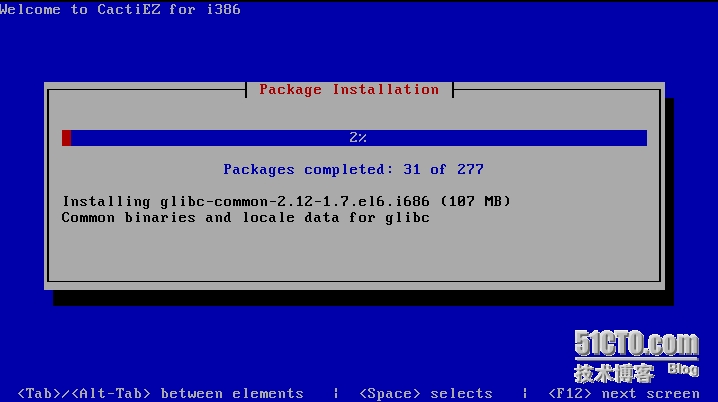
10、安装完成,选择重启
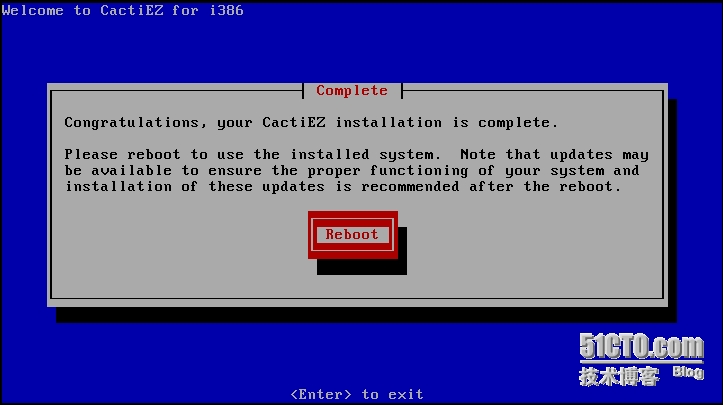
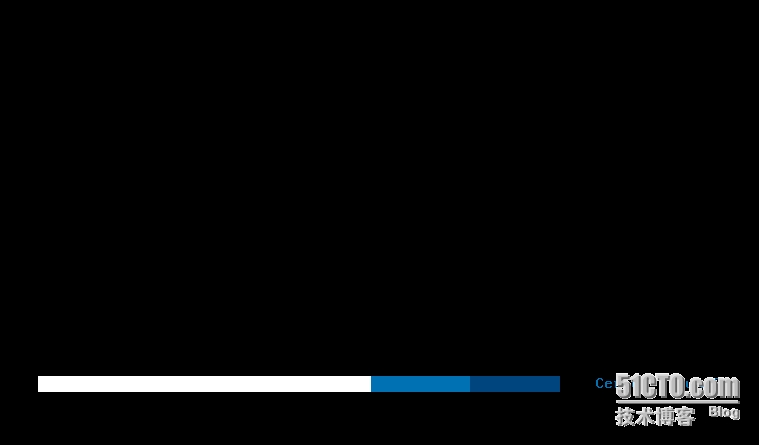
11、至此,CactiEZ安装成功。默认登陆名为root,密码为CactiEZ
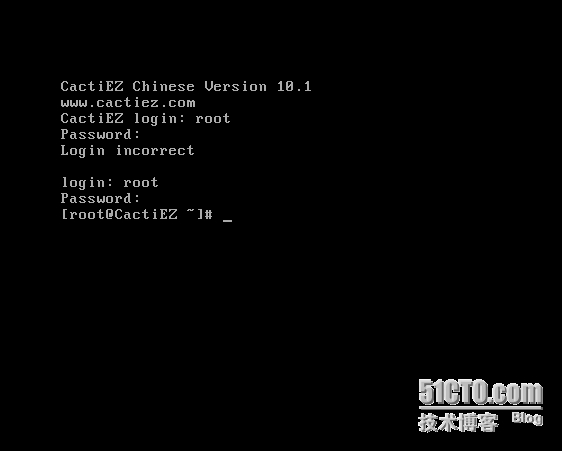
二、登陆成功后输入,需要根据你所处的网络修改ip等信息
1、输入 system-config-network,进入网络配置管理窗口,选择Decice configuration 选项
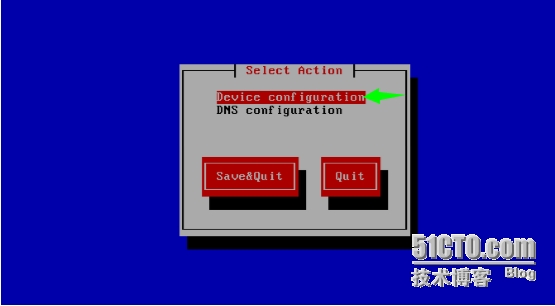
2、选择eth0(eth0)- AMD PCnet32,进入iP配置窗口
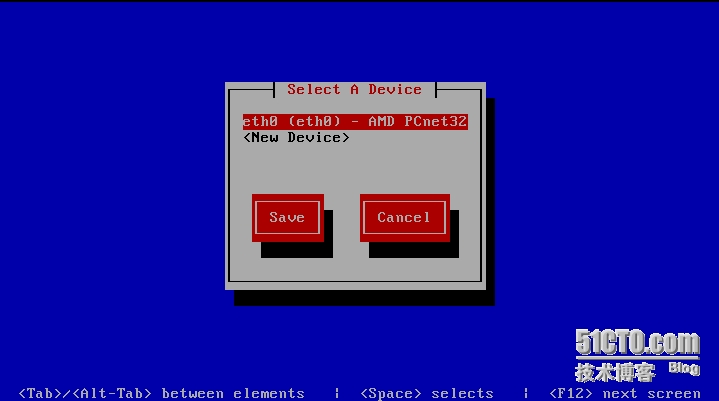
3、使用Tab键跳到下一个输入框,使用shift+Tab跳到上一个输入框,配置完成后选择ok按钮(注意,ip的配置必须和你本机的ip在一个网段上)
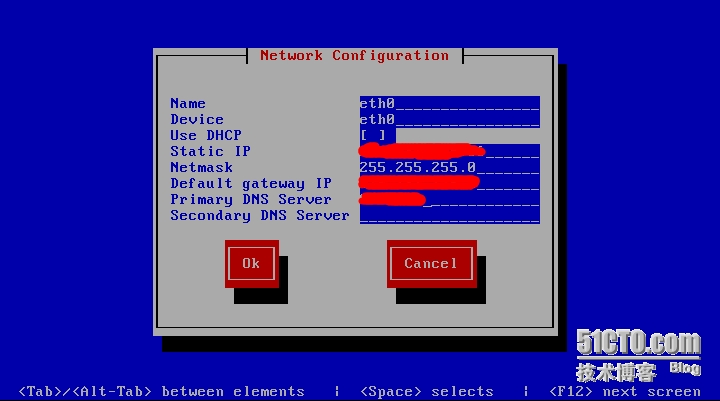
4、选择save按钮
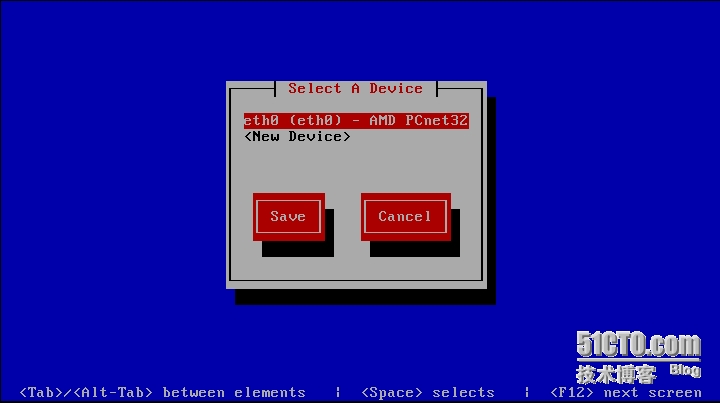
5、选择save&quit按钮
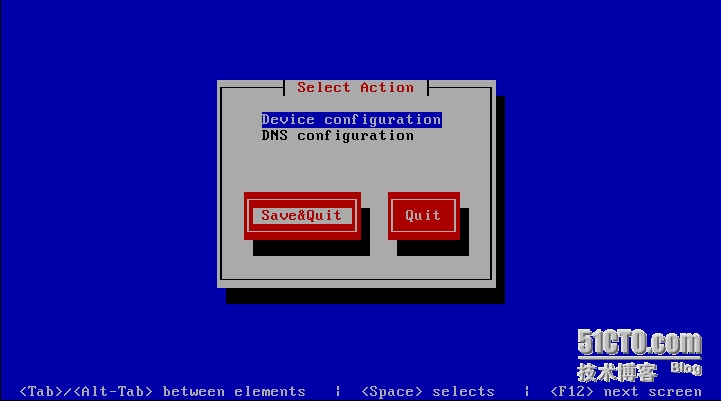
6、输入service network restart重启网卡
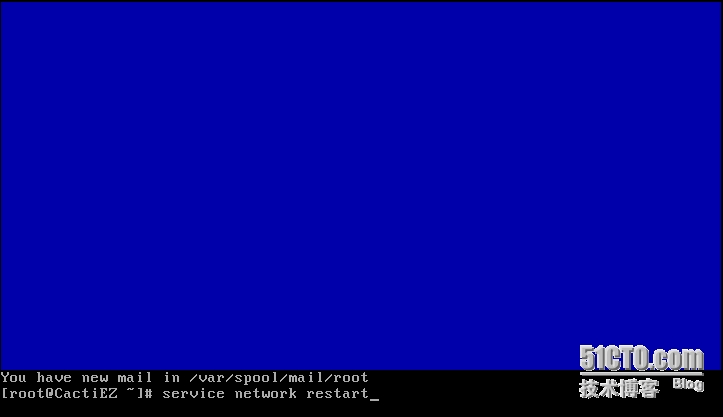
出现以下四个绿色ok则证明网络配置成功,否则需要重新配置
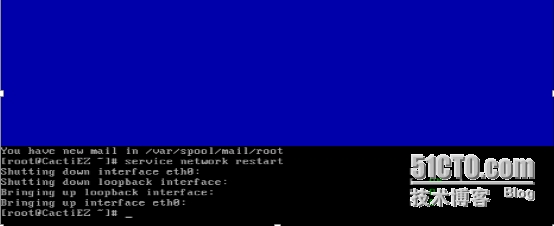
配置完成后,测试网络的连通性,ping一下你所配置的默认网关,如果看到下图结果,则证明网络配置已经成功
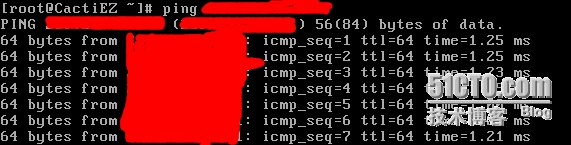
三、进入控制台
1、在浏览器的地址栏里输入你所配置的ip,用户名和密码默认都是admin
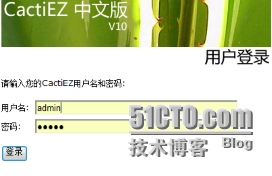
2、修改成你自己熟悉的密码
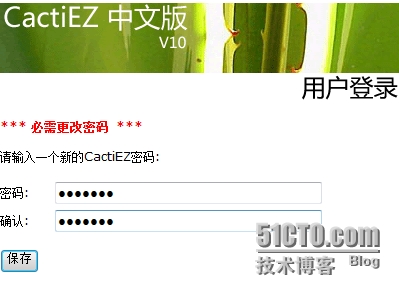
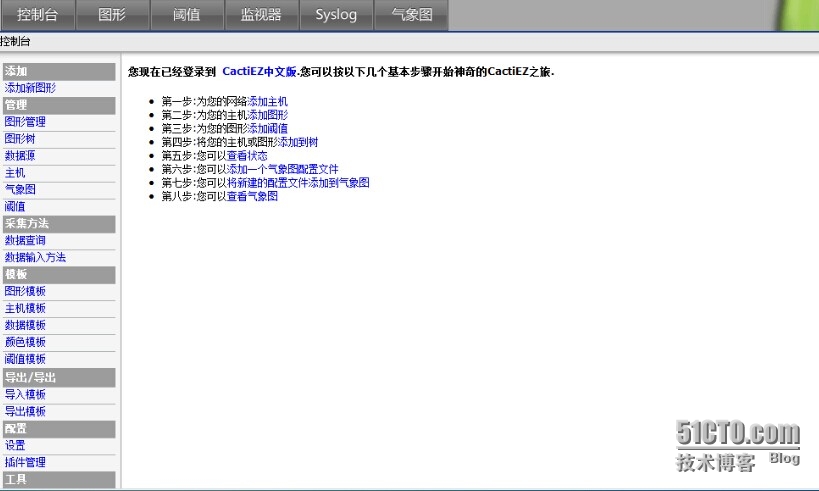
CactiEZ虚拟机安装
